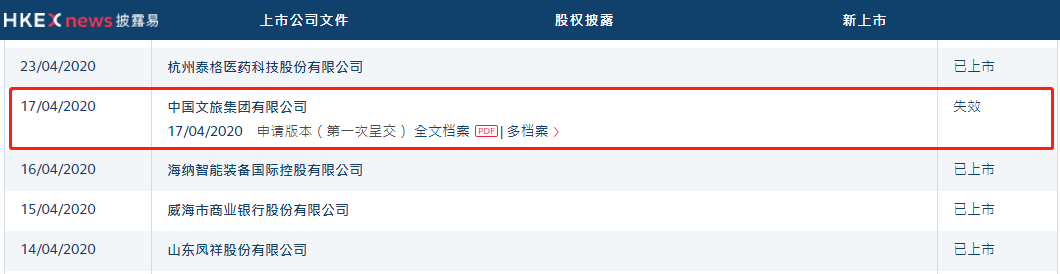ai镜像工具能怎么样使用
本文章演示机型:戴尔-成就5890 , 适用系统:windows10家庭版,软件版本:Illustrator 2021;
在ai中打开要做镜像处理的文件 , 使用工具箱中的【选择工具】框选要镜像的形状,然后找到工具箱中的【镜像工具】,快捷键是【O】,此时在选中的形状内部会出现一个绿色的小点,这个绿色小点就是ai镜像的参照点,按住键盘上的【Alt】键 , 同时拖拽绿色的小点,松开鼠标后会弹出【镜像】对话框;
【ai镜像工具能怎么样使用,在ai中平衡镜像属镜像吗】
勾选【水平】或【垂直】,点击下方的【复制】,则原形状保持不变,并产生一个新的镜像形状,在【镜像】对话框中设置好镜像方式后 , 直接点击下方的【确定】,则原形状以镜像的方式移动到新的位置,在【镜像】对话框中,还可以设置按一定的角度进行镜像;
本期文章就到这里,感谢阅读 。
在ai中平衡镜像属镜像吗在ai中打开要做镜像处理的文件 , 使用工具箱中的【选择工具】框选要镜像的形状,然后找到工具箱中的【镜像工具】,快捷键是【O】 , 此时在选中的形状内部会出现一个绿色的小点,这个绿色小点就是ai镜像的参照点,按住键盘上的【Alt】键,同时拖拽绿色的小点 , 松开鼠标后会弹出【镜像】对话框ai中镜像工具怎么用AI里镜像工具的应用步骤为:1、首先画出两个圆角矩形作为镜像工具使用的素材;2、选择工具V选中小的圆角矩形,找到工具栏中镜像工具;3、按住Alt键 , 在圆角矩形的底锚点处的单击;4、选择垂直、复制即可 。ai镜像工具怎么使用的方法用法如下:
操作设备:戴尔灵越7400
操作系统:win10
操作程序:AI 2021 2.91
1、首先打开需要编辑的AI文件,选择想要编辑的图形 。
2、然后点击选择左侧中的“镜像工具” 。
3、然后鼠标光标变成十字图标,点击想要的镜像中心 。
4、然后按下“alt”,松开鼠标就完成了 。ai里面怎么根据对称轴镜像AI里对称镜像复制的具体操作步骤如下:
1、首先我们打开电脑里的AI软件,新建画布 , 设置无填充,红色描边;选取钢笔工具;在画布上画出一条路径 。
2、然后放开鼠标,再按下V键,选择工具 , 按CTRL+C,再按CTRL+B,在前面这条曲线后面复制出另一条曲线 。
3、接着,在操作界面左侧这里的工具箱 , 选择镜像工具 。
4、或是按下字母O键,这时 , 在曲线的左侧这里显示出一个点 。
5、这个点先不管,鼠标在曲线的下端这里点击一下 , 本来在曲线左侧的点来到了曲线下端,而鼠标变成了一个黑色三角形状 。
6、鼠标放在这个点的边缘,点住往右边拖 , 这时,画布上显出一条水平绿色的线 。
7、水瓶绿色的线表示得出的图像与原图像呈水平状态 。原曲线右边得出了与其一样的曲线,镜像成功 。
8、镜像不单是这个方向,也可以向下镜像 。我们在镜像得到的曲线这里,再按下CTRL+C,CTRL+B 。然后,按下O键,选取镜像工具 , 在再点下目标位置,鼠标呈黑色三角形状 。
9、再点住往下拖;再往上移一移,就得到了如图中所示的效果 。继续操作,再镜像曲线 。

文章插图
以上就是关于ai镜像工具能怎么样使用,在ai中平衡镜像属镜像吗的全部内容,以及ai镜像工具能怎么样使用的相关内容,希望能够帮到您 。
推荐阅读
- 滤波器的作用是什么,滤波器的主要功能和作用
- 最近流行的仪式感发红包,微信红包能怎么样连发0个
- cdr怎么自己设置快捷键,cdr应该怎么才能设置快捷键
- 电脑音量怎么调大小,电脑音量能怎么样调大
- 怎么提升自己的衣品和搭配 怎么提升自己的衣品和搭配能力
- 厨房中摆放什么能够让风水变好 厨房中摆放什么能够让风水变好一点
- 微博能怎么样删除评论,微博怎么删除自己评论过的内容
- 骗得我们好苦!原来他就是吴京的父亲,难怪吴京能拿下300亿票房!
- 抖音能怎么样右下角复制链接
- 怎么才能清理微信僵尸粉,好友发送清理僵尸粉怎么恢复